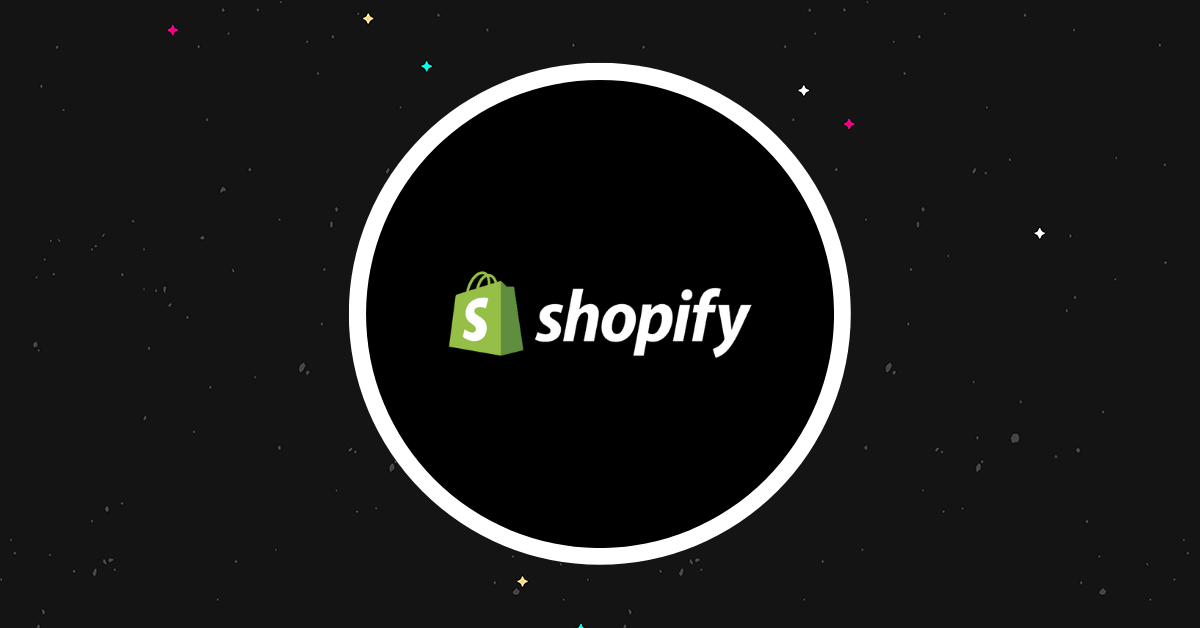مراجعة Shopify 2023: منصة التجارة الإلكترونية النهائية؟
نشرت: 2023-12-14مرحبًا بك في مراجعة Shopify.
Shopify هي منصة التجارة الإلكترونية المستضافة الأكثر شهرة في العالم، ولكن هل هي الأفضل؟
هذا هو السؤال الذي سنستكشفه في هذا المنشور.
سنبدأ بشرح ما هو Shopify. بعد ذلك، سنلقي نظرة على جميع ميزاته الرئيسية، ونشرح كيفية عمل التسعير، ونكشف عن ما نعتقد أنه أكبر إيجابيات وسلبيات النظام الأساسي.
ما هو شوبيفاي؟
Shopify هو حل التجارة الإلكترونية المستضاف بالكامل والمتكامل.
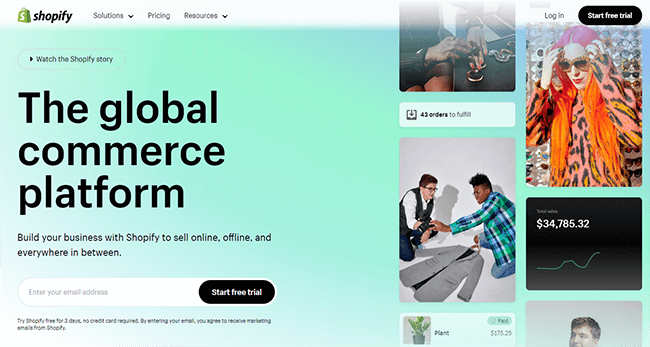
إنها تدير أكثر من ربع جميع المتاجر عبر الإنترنت على الإنترنت، مما يجعلها الرائدة في السوق بفارق كبير.
الجزء "المستضاف بالكامل" من هذا الوصف يعني أن Shopify يعمل على خوادمه الخاصة. لا تحتاج إلى تثبيت برنامج وشراء استضافة مواقع الويب بشكل منفصل كما تفعل إذا كنت تستخدم شيئًا مثل WordPress وWooCommerce.
بدلاً من ذلك، ما عليك سوى التسجيل وتسجيل الدخول إلى تطبيق المتصفح وإنشاء متجرك عبر الإنترنت — ويتولى Shopify جميع الأمور التقنية لإبقائه على الإنترنت.
الجزء "الكل في واحد" يعني أن Shopify يأتي مع كل ما تحتاجه للبيع عبر قنوات متعددة وإدارة أعمال التجارة الإلكترونية الخاصة بك بالكامل في مكان واحد.
يتضمن ذلك أداة إنشاء مواقع ويب بدون تعليمات برمجية وموضوعات متجر قابلة للتخصيص، وميزات متكاملة للدفع، وإدارة الطلبات والمخزون، ومعالج الدفع، وأدوات التسويق، ونظام إدارة المحتوى (CMS)، ونظام نقاط البيع... كل شيء تقريبًا.
وإذا لم يكن لدى Shopify ميزة محددة تبحث عنها خارج الصندوق، فهناك فرصة جيدة للعثور على تطبيق تابع لجهة خارجية يقوم بهذه المهمة في متجر التطبيقات الضخم الخاص بـ Shopify.
هذه المرونة التي لا مثيل لها هي مجرد أحد الأسباب التي تجعل Shopify منصة التجارة الإلكترونية المستضافة الأكثر شهرة في العالم. ولكن هذا ليس هو الشيء الوحيد الذي يحدث لذلك.
سنصل إلى جميع الأشياء الأخرى التي نحبها في Shopify (والأشياء التي لا نحبها) في الوقت المناسب. لكن أولاً، دعونا نلقي نظرة على الميزات.
ما هي الميزات التي يقدمها Shopify؟
باعتبارها منصة الكل في واحد، Shopify يأتي محملاً بالعديد من الميزات.
سنسلط الضوء على بعض النقاط الرئيسية أدناه، ولكن ثق بي عندما أقول أن هذه ليست قائمة شاملة بأي حال من الأحوال:
- منشئ متجر على الإنترنت
- موقع استضافة
- ادارة المنتج
- ادارة المخزون
- إدارة الطلب
- حساب الشحن
- جمع الضرائب
- ادارة الزبائن
- التقسيم
- أدوات الأتمتة
- أدوات البيع عبر القنوات
- Shopify المدفوعات
- تكامل معالج الدفع التابع لجهة خارجية
- Shopify نقاط البيع
- تحويلات العملة وتوطين الموقع
- رموز الخصم
- طبقة مقابس آمنة مجانية
- التسويق عبر البريد الإلكتروني
- استعادة العربة المهجورة
- التقارير والتحليلات
- متجر التطبيقات
وهذا مجرد غيض من فيض. يحتوي Shopify على الكثير من الميزات أكثر من تلك المذكورة أعلاه، ولكن ربما لن نتمكن من وضعها جميعًا على الصفحة حتى لو أردنا ذلك.
بدلاً من محاولة تغطية كل شيء في مراجعة واحدة، ما سأفعله بعد ذلك هو إعطائك نظرة عامة رفيعة المستوى على بعض أهم الميزات، وإرشادك عبر كيفية عمل كل شيء داخل لوحة تحكم Shopify.
ها نحن…
ابدء
عند تسجيل الدخول إلى Shopify، سيتم نقلك إلى لوحة تحكم حسابك.
إذا كانت هذه هي المرة الأولى التي تقوم فيها بتسجيل الدخول، فيجب أن تشاهد دليل الإعداد الذي يحتوي على قائمة مرجعية بكل الأشياء التي يتعين عليك القيام بها لتشغيل متجرك وتشغيله.
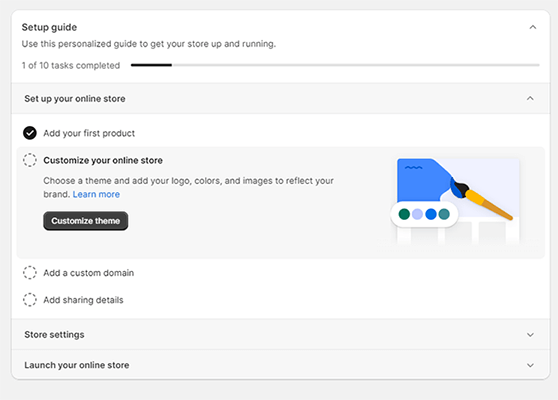
يمكنك النقر فوق العناصر الموجودة في قائمة التحقق هذه لإنجاز المهام واحدة تلو الأخرى.
أو إذا كنت تريد القيام بذلك بمفردك، فيمكنك تجاهل قائمة التحقق والوصول إلى جميع الأدوات والميزات التي تحتاجها لإنشاء متجرك وإدارته من شريط التنقل الموجود على الجانب الأيسر من الشاشة.
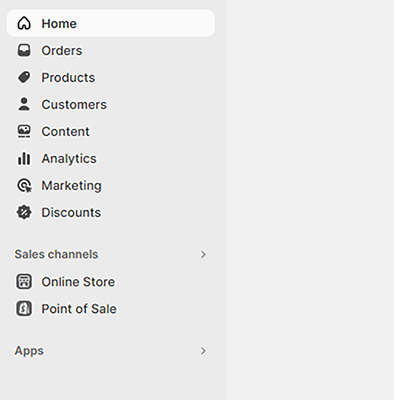
ربما يكون أول شيء تريد القيام به هو إضافة منتجاتك، فلنبدأ من هنا.
منتجات
لإنشاء كتالوج المنتجات الخاصة بك، انتقل إلى المنتجات في الشريط الجانبي.
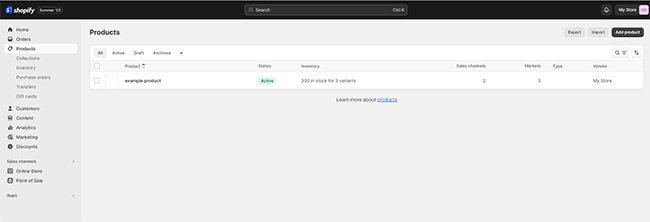
إذا كنت تقوم بترحيل الكتالوج الخاص بك من نظام أساسي آخر للتجارة الإلكترونية، فيمكنك استيراد منتجاتك بكميات كبيرة من ملف CSV. فقط انقر فوق استيراد المنتجات للبدء.
وبدلاً من ذلك، انقر فوق إضافة منتجاتك لإنشاء قوائم جديدة واحدة تلو الأخرى.
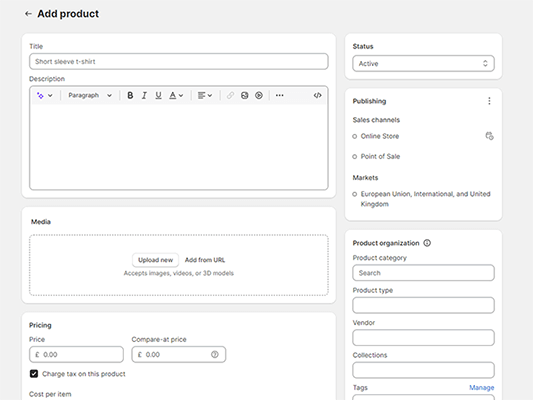
بغض النظر عما إذا كنت تبيع منتجات مادية أو خدمات أو منتجات رقمية في Shopify، فإن الخطوة الأولى دائمًا هي إضافتها هنا أولاً.
ولكن بالنسبة للمنتجات أو الخدمات الرقمية، ستحتاج أيضًا إلى توصيل تطبيق لإدارتها لاحقًا (سنشرح المزيد حول هذا الأمر عندما ننظر إلى متجر التطبيقات).
ستحتاج إلى تعيين عنوان لكل منتج جديد تقوم بإنشائه، بالإضافة إلى وصف. مؤخرًا، أضافت Shopify ميزة جديدة رائعة للكتابة بالذكاء الاصطناعي تتيح لك إنشاء أوصاف المنتج تلقائيًا من خلال مطالباتك، والتي وجدناها رائعة جدًا.
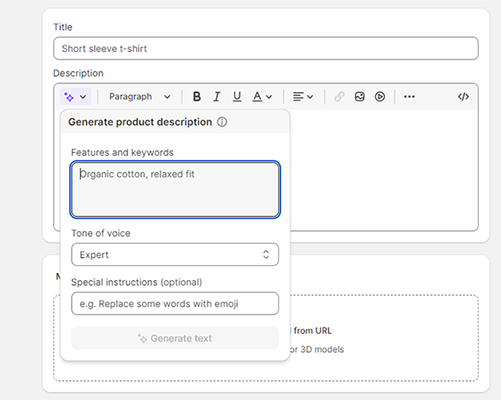
ما عليك سوى إدخال بعض الميزات والكلمات الرئيسية التي تريد تغطيتها، واختيار نغمة، وإضافة أي تعليمات خاصة أخرى للذكاء الاصطناعي، وسوف يقوم بكل كتابة النصوص نيابةً عنك.
بمجرد الانتهاء من ذلك، قم بتحميل أي ملفات وسائط تريد استخدامها كصور للمنتج. يمكن أن تكون هذه صورًا أو مقاطع فيديو أو حتى نماذج ثلاثية الأبعاد.
من المزعج أن Shopify لا يقوم باقتصاص صورك بنسبة موحدة تلقائيًا. ولكن يمكنك القيام بذلك بنفسك باستخدام محرر الصور المدمج حسب الحاجة. بعد ذلك، الخطوة التالية هي تحديد الأسعار الخاصة بك.
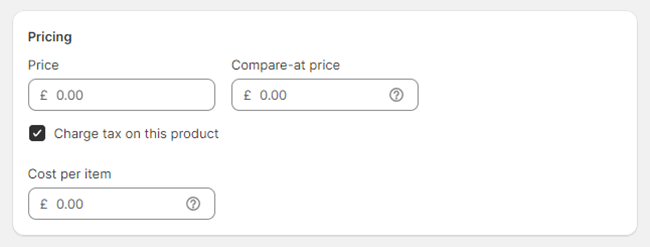
إذا كنت تريد عرض تخفيض لمنتج معروض للبيع، يمكنك أيضًا إدخال سعر مقارنة، والذي سيتم عرضه بجوار السعر الفعلي مع خط يتوسطه (على سبيل المثال 35.00 دولارًا ).
واختياريًا، يمكنك أيضًا إدخال تكلفة لكل عنصر. لن يتمكن العميل من رؤية هذا، ولكنه سيسمح لـ Shopify بحساب هوامش الربح الخاصة بك وعرضها لك، وهو أمر مفيد.
تحصيل الضرائب تلقائيا
أسفل قسم التسعير عند إنشاء منتج، سترى زرًا يشير إلى فرض ضريبة على هذا المنتج . يمكنك تشغيل هذا ليقوم Shopify تلقائيًا بحساب مبلغ الضريبة ذي الصلة وإضافته إلى سعر المنتج.
فقط ضع في اعتبارك أن Shopify لا يقدم أو يحول الضرائب لك. ولا يزال من مسؤوليتك أيضًا التأكد من استشارة أحد متخصصي الضرائب المؤهلين والتحقق من أنك تفرض على العملاء معدل الضريبة الصحيح لمنطقتك.
يمكنك إدارة تحصيل ضريبة المبيعات في جميع المناطق التي تكون مسؤولاً فيها من خلال صفحة إعدادات متجرك. ما عليك سوى النقر على الإعدادات > الضرائب والرسوم .
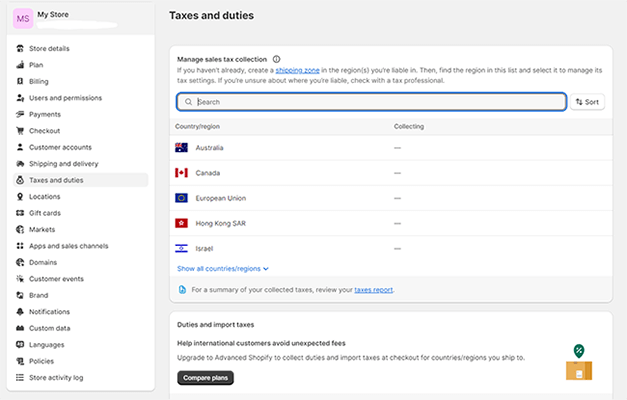
ومن هنا، يمكنك أن تقرر كيفية تحصيل الضريبة. على سبيل المثال، يمكنك جعل Shopify يقوم بتضمين الضريبة في أسعار المنتجات، وفرض ضريبة على أسعار الشحن، وفرض ضريبة القيمة المضافة على السلع الرقمية، وما إلى ذلك.
خيارات شراء إضافية
وبصرف النظر عن تسعير الدفع الآن المنتظم، يمكنك أيضًا تقديم خيارات شراء إضافية لعملائك باستخدام Shopify. هناك ثلاثة خيارات للاختيار من بينها:
- الاشتراكات – افرض على عملائك رسوم اشتراك متكررة لمنتجاتك.
- التجربة قبل الشراء – امنح العملاء خيار طلب العناصر دون الدفع على الفور. وبدلاً من ذلك، سيكون بمقدورهم تجربة المنتج والدفع في تاريخ ما في المستقبل.
- الطلبات المسبقة – امنح العملاء خيار شراء العناصر التي ليست جاهزة للتنفيذ بعد. سيتم الوفاء بها في أي تاريخ تحدده في المستقبل.
تتبع المخزون
عند إضافة منتج، سيكون لديك خيار إنشاء مخزون لهذا المنتج.
أدخل رقم كل منتج متوفر لديك في المخزون، ثم قم بتشغيل "تعقب الكمية" حتى يتمكن Shopify من تتبع المخزون الخاص بك وتحديثه أثناء إجراء المبيعات.
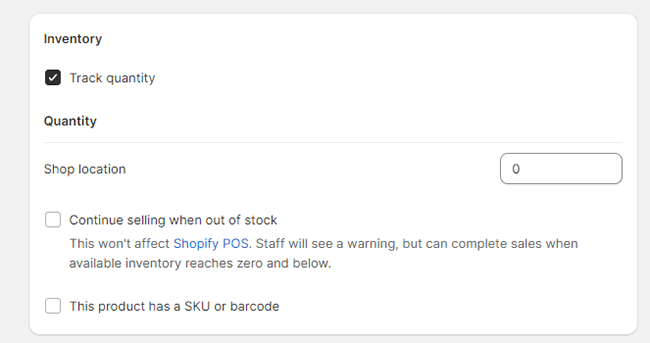
يمكنك عرض المخزون الحالي في أي وقت من علامة التبويب المخزون .
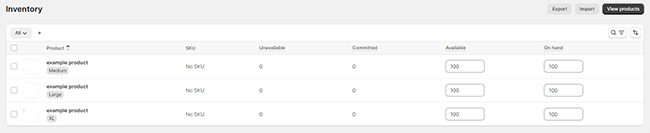
يمكنك أيضًا تعيين SKU ورمز شريطي لكل منتج لمساعدتك في إدارة المخزون داخليًا.
بالإضافة إلى تتبع المخزون الخاص بك، يمكنك أيضًا إدارة وتتبع واستلام المخزون المطلوب من الموردين لديك ضمن أوامر الشراء.
متغيرات المنتج
عند إنشاء منتجاتك، يمكنك أيضًا إضافة متغيرات لتوفير خيارات تخصيص إضافية للعميل.
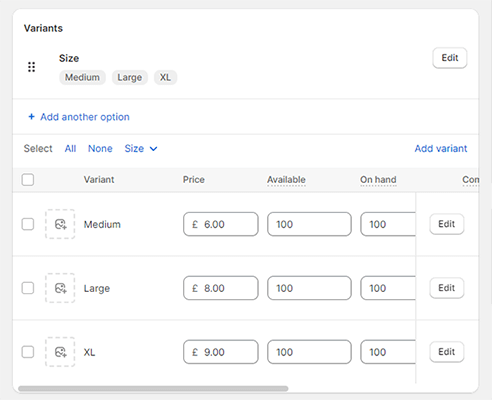
يكون هذا مفيدًا عند بيع المنتجات التي تأتي في إصدارات مختلفة، مثل الأحجام أو الألوان المختلفة.
للقيام بذلك، قم بالتمرير لأسفل في صفحة إنشاء المنتج وانقر فوق + إضافة خيارات مثل الحجم أو اللون . ثم أدخل اسم الخيار والعديد من قيم الخيار حسب الحاجة.
على سبيل المثال، يمكنك تعيين اسم الخيار على أنه الحجم، ثم إضافة 5 قيم: XS، وصغير، ومتوسط، وكبير، وXL.
يمكنك تحديد السعر والمخزون لكل متغير على حدة، وتحميل صور متغيرة منفصلة لكل منها أيضًا.
المجموعات
بمجرد إنشاء منتجاتك، يمكنك تنظيمها في فئات باستخدام ميزة المجموعات . وهذا سيسهل على العملاء العثور عليها في متجرك.
على سبيل المثال، إذا كنت بائع تجزئة للملابس، فقد تتضمن مجموعاتك ما يلي:
- قمصان رجالية
- اكسسوارات نسائية
- العناصر المعروضة للبيع
- منتجات من علامة تجارية معينة
- المنتجات الموسمية
انت وجدت الفكرة.
للبدء، ما عليك سوى الانتقال إلى المنتجات > المجموعات > إنشاء مجموعة ، ثم ملء التفاصيل الموجودة على الصفحة لإعدادها.
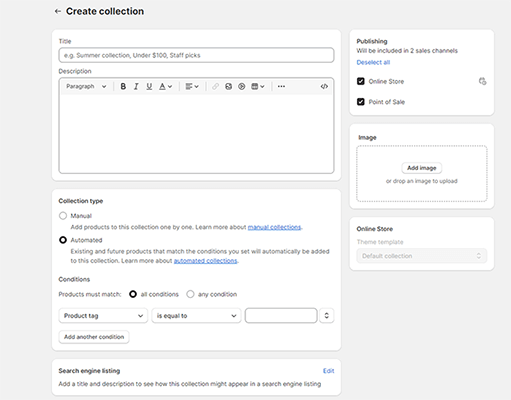
لديك خيار إضافة المنتجات يدويًا إلى كل مجموعة واحدة تلو الأخرى أو إعداد قواعد التشغيل الآلي لإضافة المنتجات الحالية والمستقبلية تلقائيًا إلى مجموعاتك بناءً على أشياء مثل السعر والعنوان والعلامات والفئة وما إلى ذلك.
بعد إنشاء مجموعة، يمكن عرض المنتجات الموجودة فيها على متجرك كمعرض على صفحة الويب الخاصة بها. يمكنك أيضًا إضافة روابط إلى مجموعاتك في قائمة التنقل الخاصة بك.
أدوات الشحن
يأتي Shopify أيضًا مزودًا بأدوات تساعدك في إدارة الشحن.
يمكنك ضبط وزن كل منتج تقوم بإنشائه، ووضع علامة في المربع يتطلب هذا المنتج شحنًا حتى يقوم Shopify بجمع معلومات الشحن من العميل عند الخروج.
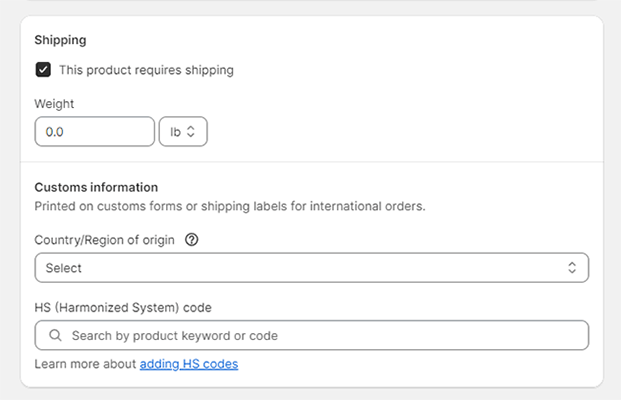
اختياريًا، يمكنك أيضًا إضافة معلومات جمركية لمختلف البلدان/المناطق، والتي ستتم طباعتها على النماذج المخصصة أو ملصقات الشحن للطلبات الدولية.
بمجرد إعداد الشحن في حسابك، من المفترض أن تكون قادرًا على شراء وطباعة ملصقات الشحن مباشرةً من مشرف Shopify الخاص بك (بأسعار مخفضة). بالإضافة إلى ذلك، قم بعرض أسعار الشحن المحسوبة لعملائك عند الخروج.
أدوات تحسين محركات البحث
في أسفل الصفحة، عند إضافة منتج جديد، سيظهر لك مربع باسم قائمة محرك البحث .
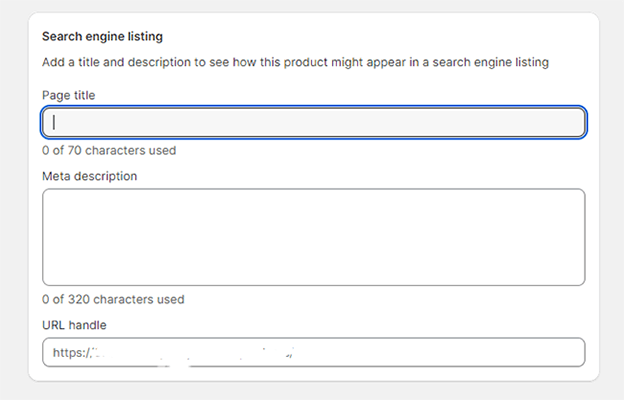
يمكنك النقر فوق هذا لتغيير عنوان الصفحة والوصف التعريفي ورابط URL لصفحات منتجك. يكون هذا مفيدًا إذا كنت تأمل في جذب الزيارات من خلال تحسين محركات البحث (SEO) حيث يمكنك تحسين ما ورد أعلاه لكلماتك الرئيسية المستهدفة.
وبصرف النظر عن صفحات المنتج، يمكنك أيضًا تحرير علامات العنوان والأوصاف التعريفية وعناوين URL والنص البديل للصور لجميع صفحات الويب الخاصة بك على Shopify ومنشورات المدونة والمجموعات.
بالإضافة إلى ذلك، يمكنك تعديل ملف robots.txt، والعثور على ملف sitemap.xml وإرساله، والتعامل مع جميع الأمور الفنية المتعلقة بتحسين محركات البحث.
بطاقات الهدايا
هناك ميزة أخيرة في قسم المنتجات في Shopify والتي نريد إلقاء نظرة عليها قبل أن ننتقل وهي بطاقات الهدايا .
يُسهل Shopify إصدار بطاقات الهدايا وبيعها كمنتجات في متجرك عبر الإنترنت. ما عليك سوى الانتقال إلى المنتجات > بطاقات الهدايا > إضافة منتج بطاقة الهدايا للبدء.
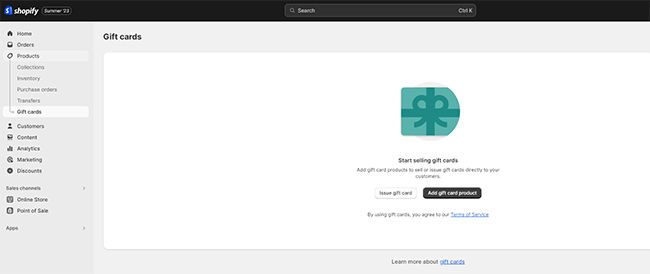
بعد ذلك، أدخل العنوان والوصف وملفات الوسائط تمامًا كما تفعل مع منتج عادي، واختر فئات بطاقات الهدايا المتوفرة لديك، ثم احفظها.
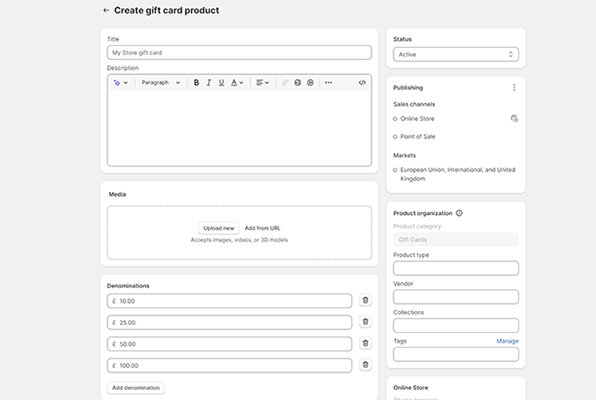
لإصدار بطاقة هدايا لأحد العملاء، انقر فوق المنتجات > بطاقات الهدايا > إصدار بطاقة الهدايا بدلاً من ذلك. بعد ذلك، أدخل رمز بطاقة الهدايا (أو استخدم الرمز الذي أنشأه Shopify لك)، والقيمة الأولية، وتاريخ انتهاء الصلاحية.
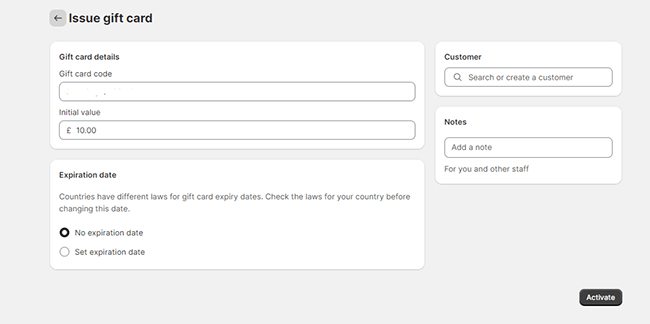
أخيرًا، اختر العميل الذي تريد إرسال الرسالة إليه (يمكنك البحث في قائمة جهات الاتصال الخاصة بك) واضغط على "تنشيط" و"إرسال " لتسليمها.
المدفوعات
قبل أن تتمكن فعليًا من البدء في بيع المنتجات على Shopify، ستحتاج إلى توصيل متجرك بمعالج/بوابة الدفع. للقيام بذلك، انتقل إلى الإعدادات > الدفعات .
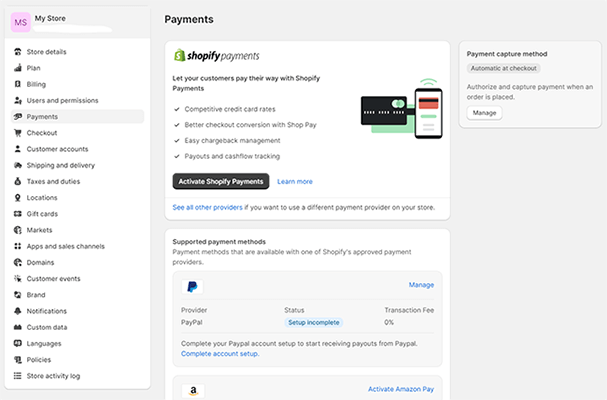
يدعم Shopify كل مزودي خدمات الدفع تقريبًا، بما في ذلك PayPal وAmazon Pay وKlarna وAliPay وما إلى ذلك.
لكن الأمر المزعج هو أنه يضغط عليك لاستخدام معالج الدفع الداخلي، Shopify Payments.
إذا كنت تستخدم Shopify Payments، فلا توجد رسوم على المعاملات. ولكن إذا كنت تستخدم مزود دفع تابعًا لجهة خارجية بدلاً من ذلك، فستكون هناك رسوم معاملات إضافية تبلغ 0.5% أو 1% أو 2% اعتمادًا على الخطة التي قمت بالتسجيل فيها.
أحصل عليه. فمن المنطقي لماذا Shopify يفعل هذا. بعد كل شيء، تحقق المنصة جزءًا كبيرًا من إيراداتها من Shopify Pay، ولا يوجد سبب لعدم استخدامها. ولكن مع ذلك، من وجهة نظر المستخدم، فهي ليست نظرة جيدة.
إذا كنت تريد استخدام Shopify Payments، كل ما عليك فعله هو النقر فوق Active Shopify Payments واتباع التعليمات التي تظهر على الشاشة. بالنسبة للموفرين الآخرين، انقر فوق إضافة طرق دفع ، ثم ابحث عن البوابة المفضلة لديك وانقر عليها لإكمال إعداد الحساب.
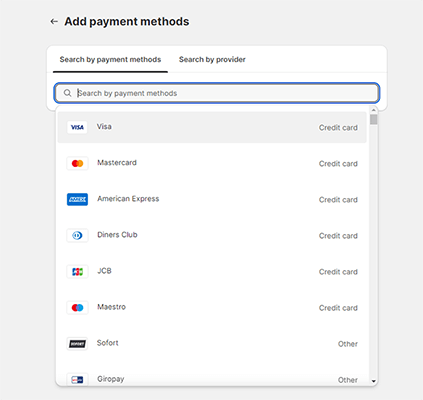
من الممكن أيضًا قبول طرق الدفع اليدوية على Shopify مثل الدفع نقدًا عند التسليم والودائع المصرفية. ستحتاج إلى إضافة هذه العناصر بشكل منفصل والموافقة على الطلبات التي تم إجراؤها باستخدام طرق الدفع اليدوية قبل أن يتم تنفيذها.
متجر على الانترنت
بمجرد إنشاء كتالوج المنتجات الخاصة بك وربط بوابة الدفع، فإن الخطوة التالية هي تخصيص متجر Shopify الخاص بك.
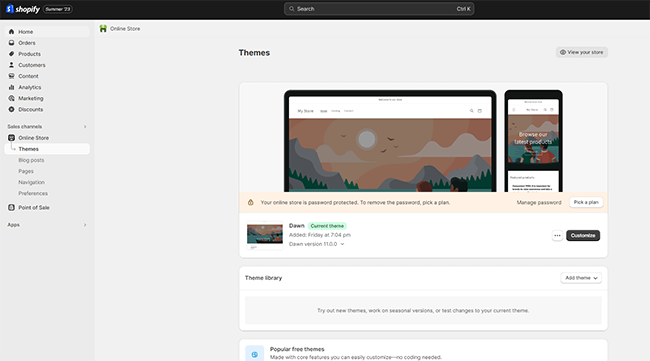
من هنا، أول شيء يجب فعله هو اختيار الموضوع. السمة الافتراضية هي Dawn (والتي تبدو رائعة بالمناسبة)، ولكن هناك الكثير من الخيارات الأخرى التي يمكنك التبديل إليها بدلاً من ذلك.
يوجد حاليًا 12 سمة مجانية متاحة، بالإضافة إلى 145 سمة مدفوعة في متجر Shopify theme. تتمتع كل واحدة منها بجمالياتها الفريدة، ولكنها جميعها مصممة بشكل احترافي.
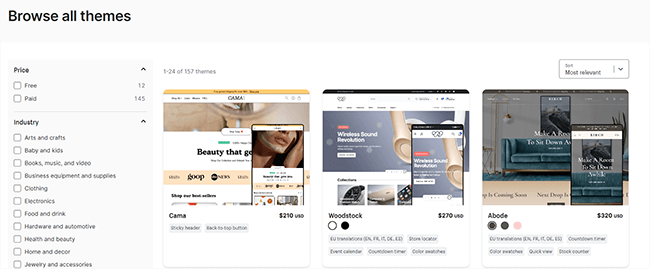
يمكنك تعديل المظهر الخاص بك وجميع صفحات موقع الويب الخاص بك في أداة إنشاء المتجر. انقر فوق تخصيص لفتحه.
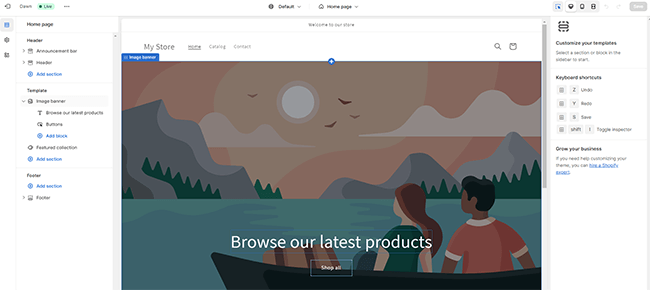
يستخدم منشئ المتجر واجهة سحب وإفلات بدون تعليمات برمجية مما يجعله مناسبًا جدًا للمبتدئين. يمكنك إضافة أقسام وكتل معدة مسبقًا، ثم تحرير تلك الأقسام وملؤها بالمحتوى الخاص بك حسب الحاجة.
يمكنك أيضًا تخصيص العناصر على مستوى الموقع مثل الشعار والألوان وإعدادات الطباعة والأزرار والرأس والتذييل وشريط التنقل وما إلى ذلك. ويمكنك التبديل بين عرض سطح المكتب وعرض الهاتف المحمول لمعرفة كيف يبدو موقعك على أجهزة مختلفة.
إذا كنت بحاجة إلى مزيد من التحكم، فيمكنك أيضًا تحرير التعليمات البرمجية مباشرةً، بالإضافة إلى محتوى السمة الافتراضية.
الصفحات
يقوم Shopify تلقائيًا بإنشاء صفحات المنتج لك، بالإضافة إلى بعض الصفحات الافتراضية مثل الصفحة الرئيسية وصفحة الكتالوج وصفحة الاتصال.
لإنشاء صفحة جديدة، انتقل إلى المتجر الإلكتروني > الصفحات > إضافة صفحة . ثم أضف عنوانًا وبعض المحتوى وانشره في متجرك.
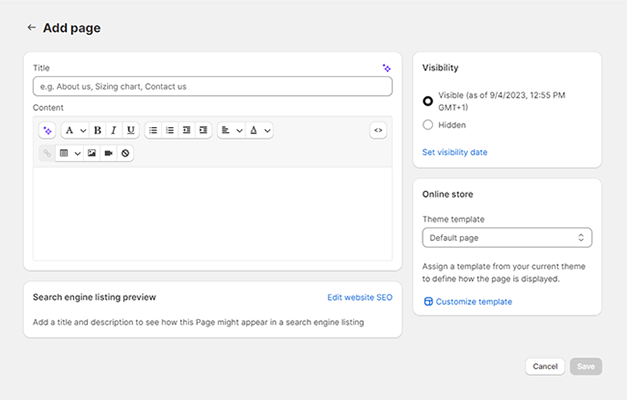
بمجرد الانتهاء من ذلك، يمكنك فتحه في Store Customizer (منشئ الصفحات) مرة أخرى لإضافة أقسام وكتل، وتغيير المحتوى والتصميم، وما إلى ذلك.
مشاركات المدونة
Shopify هي واحدة من منصات التجارة الإلكترونية القليلة التي تأتي مع وظيفة التدوين.
تعد هذه ميزة إضافية كبيرة حيث أن التدوين يمكن أن يكون وسيلة رائعة لجذب الزيارات إلى موقعك وتقديم الإرشادات والمعلومات للمتسوقين وبناء مجتمع حول علامتك التجارية.
لإنشاء منشور مدونتك الأول، انتقل إلى المتجر عبر الإنترنت > منشورات المدونة > إنشاء منشور مدونة .
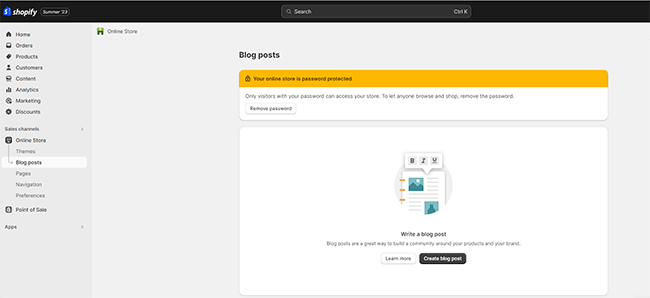
في النافذة التالية، يمكنك إدخال عنوان لمنشور مدونتك والبدء في كتابة المحتوى في مربع النص أدناه.

مساحة النص لمحتوى مدونتك صغيرة بشكل غريب. وبشكل عام، واجهة التدوين ليست مصممة بشكل جيد. من المؤكد أنه ليس بجودة محرر الكتل في WordPress، لكنه يقوم بالمهمة.
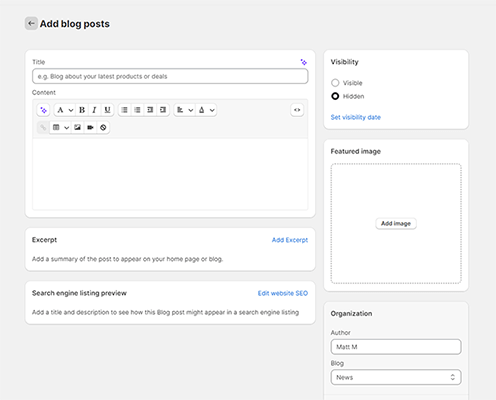
قبل نشر المنشور، لديك أيضًا خيار إضافة صورة مميزة ومقتطف/ملخص. بالإضافة إلى ذلك، يمكنك تعديل إعدادات تحسين محركات البحث وإضافة العلامات وتغيير فئة المدونة و/أو المؤلف حسب الحاجة.
طلبات
بمجرد إنشاء متجرك وتشغيله والبدء في تحقيق المبيعات، يمكنك الانتقال إلى قسم الطلبات في Shopify لعرض جميع طلبات عملائك وإدارتها.
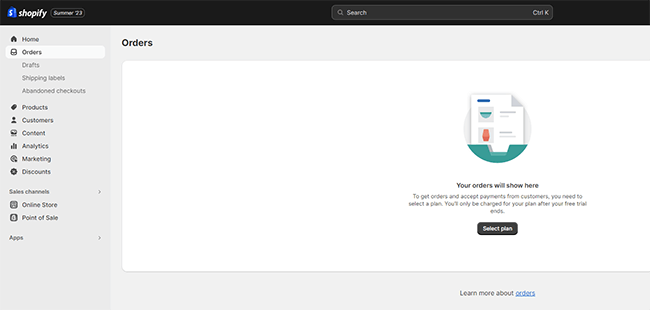
بصرف النظر عن عرض الطلبات السابقة، هناك بعض الأشياء الأخرى التي يمكنك القيام بها في هذا القسم.
ضمن ملصقات الشحن ، يمكنك شراء ملصقات الشحن وطباعتها وإعادة طباعتها وإبطالها. ويمكنك أيضًا تتبع عمليات التسليم بكميات كبيرة.
ضمن عمليات الدفع المهجورة ، ستتمكن من رؤية الطلبات التي فشل عملاؤك في إكمالها. إذا قام شخص ما بإضافة عنصر إلى سلة التسوق الخاصة به ولكن فشل في التحقق من ذلك، فسوف يظهر هنا.
يمكنك بعد ذلك إرسال رابط إلى عربة التسوق الخاصة بهم عبر البريد الإلكتروني لمنحهم دفعة للعودة وإكمال عملية الشراء. ومع ذلك، من الأسهل أتمتة هذه العملية عن طريق إعداد سير عمل تذكير الخروج المهجور (المزيد حول هذا لاحقًا).
عملاء
عندما يتسوق عميل جديد في متجرك، سيقوم Shopify بالحصول على اسمه وتفاصيله الأخرى، وتخزينها في قائمة العملاء الخاصة بك.
يمكنك بعد ذلك عرض وإدارة جميع جهات الاتصال هذه من قسم العملاء في حساب Shopify الخاص بك.
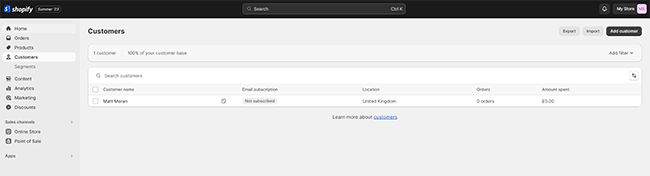
يمكن للعملاء إنشاء حسابات مع Shopify لإضافة عناوينهم بحيث في المرة التالية التي يتسوقون فيها معك، سيتم ملء تفاصيل الخروج الخاصة بهم تلقائيًا بتفاصيلهم.
بمجرد قيامهم بإنشاء حساب، يمكنهم أيضًا بسهولة عرض أشياء مثل سجل الطلبات وحالة الطلب.
يمكنك النقر على أي جهة اتصال في قائمة عملائك لفتح معلوماتهم. من هنا، يمكنك القيام بأشياء مثل إرسال روابط إليهم لتحديث معلومات الدفع الخاصة بهم، وما إلى ذلك.
إذا كنت تريد إضافة عملاء، فانقر فوق "استيراد" لإضافتهم بشكل مجمّع عن طريق تحميل ملف CSV أو بدلاً من ذلك، انقر فوق "إضافة عميل" لملء تفاصيلهم وإضافتهم يدويًا، واحدًا تلو الآخر.
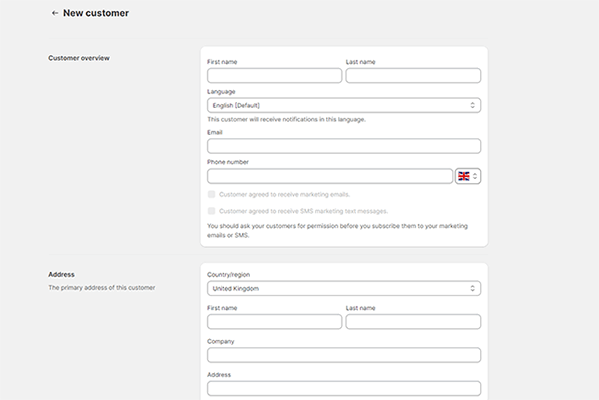
شرائح
يأتي Shopify أيضًا مزودًا بميزات التجزئة لتنظيم عملائك بشكل أفضل. يمكنك تجميع العملاء الذين يشتركون في خصائص معينة معًا في شرائح .
يمكّنك هذا من إنشاء حملات تسويقية مستهدفة، حيث يمكنك تخصيص رسائلك لشرائح مختلفة. يمكن أن يساعدك أيضًا على فهم عملائك بشكل أفضل وكيفية تصرف الشرائح المختلفة.
للبدء، انتقل إلى العملاء > الشرائح > إنشاء شريحة . وبعد ذلك، اختر قالبًا أو قم بتطبيق عامل تصفية.
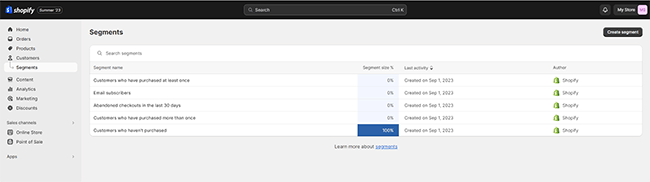
توجد قوالب لجميع الشرائح الأكثر فائدة مثل العملاء لأول مرة، وعملاء VIP ذوي القيمة العالية (أي الذين قدموا الكثير من الطلبات أو أنفقوا مبلغًا كبيرًا لكل طلب)، والعملاء المنقضيين الذين توقفوا عن التعامل مع رسائل البريد الإلكتروني الخاصة بك، وما إلى ذلك.
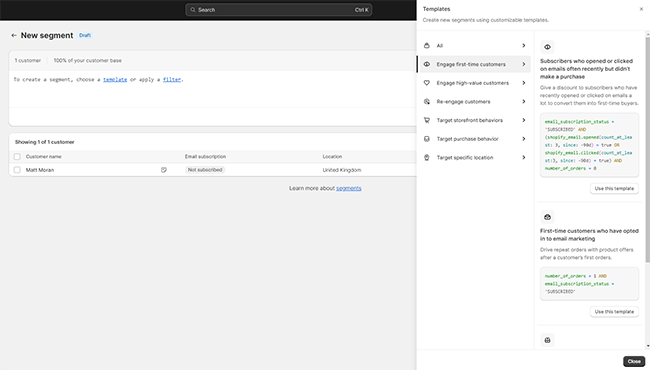
هناك أيضًا العشرات من القوالب لتقسيم العملاء حسب سلوكيات واجهة المتجر (أي الصفحات التي تم عرضها، والمجموعات التي تم عرضها، وما إلى ذلك)، وسلوك الشراء، والموقع.
إذا لم تتمكن من العثور على قالب مناسب، يمكنك إنشاء شريحة خاصة بك من البداية عن طريق تطبيق عوامل التصفية بمعايير التجزئة الخاصة بك.
تسويق
يمكنك استخدام أدوات التسويق المدمجة في Shopify لاكتساب عملاء جدد وتحويل المزيد من زوار متجرك والعملاء المحتملين.
انتقل إلى قسم التسويق في حسابك للبدء.
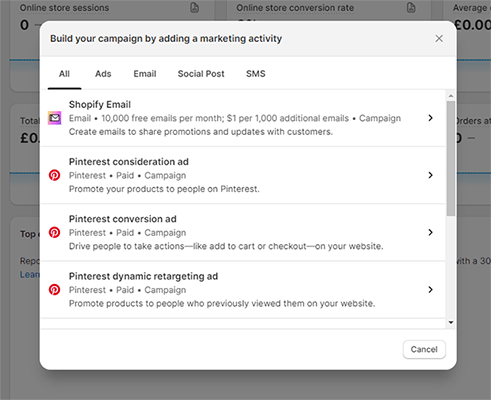
هنا، سترى مجموعة من إحصائيات التسويق والمبيعات المفيدة. انقر فوق إنشاء حملة لإنشاء حملتك التسويقية الأولى.
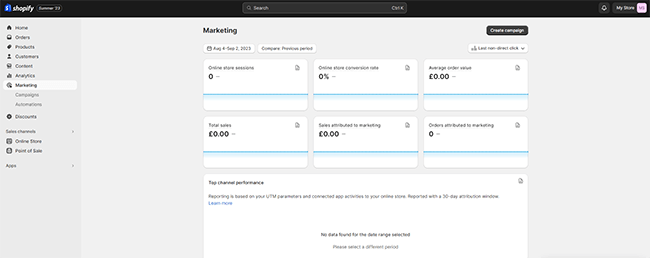
يمكنك تشغيل جميع أنواع الحملات المختلفة باستخدام Shopify، بما في ذلك حملات البريد الإلكتروني وحملات التسويق عبر وسائل التواصل الاجتماعي وحملات الرسائل النصية القصيرة والحملات الإعلانية المدفوعة.
سيتطلب منك بعض هذه الميزات تنزيل تطبيق وتثبيته (المزيد حول هذا لاحقًا)، بينما يتوفر البعض الآخر خارج الصندوق.
بريد إلكتروني
لتشغيل حملة بريد إلكتروني، ستحتاج إلى تنشيط تطبيق Shopify Email أولاً. إنه مجاني لما يصل إلى 10000 بريد إلكتروني شهريًا، ولكنك ستحتاج إلى دفع مبلغ إضافي مقابل أي رسائل بريد إلكتروني إضافية علاوة على ذلك.
الخطوة الأولى في إنشاء حملة في Shopify Email هي اختيار قالب من مكتبة النماذج.
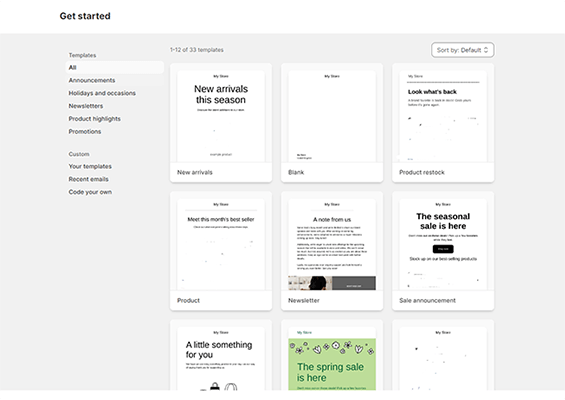
هناك 33 قالبًا في المجمل، تغطي جميع حالات الاستخدام الأكثر شيوعًا. على سبيل المثال، يوجد قالب بريد إلكتروني لإعلان البيع، أو بريد إلكتروني للوافدين الجدد، أو رسالة إعادة تخزين المنتج، وما إلى ذلك.
اختر أيًا منها يطابق ما تحاول إنشاءه لفتحه في محرر البريد الإلكتروني. من هنا، يمكنك تغيير المحتوى وإضافة/إزالة/إعادة ترتيب الأقسام في نافذة السحب والإفلات.

بمجرد الانتهاء، ما عليك سوى تعيين سطر الموضوع ومعاينة النص، واختيار المستلمين (أي جميع المشتركين، أو شريحة معينة)، ثم الإرسال.
الأتمتة
ضمن التسويق > عمليات التشغيل التلقائي ، يمكنك إعداد حملات تلقائية ليتم تشغيلها طوال المدة التي تريدها.
أولاً، انقر فوق بدء الأتمتة ليتم نقلك إلى مكتبة قوالب الأتمتة .
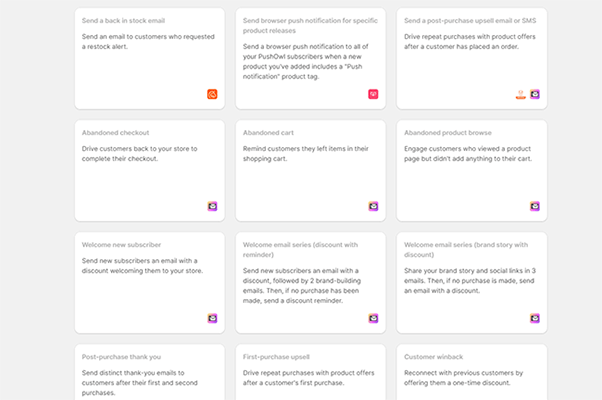
ستجد هنا مجموعة من عمليات سير العمل المعدة مسبقًا والتي يمكنك تنفيذها ببضع نقرات. يتم تغطية جميع عمليات أتمتة التجارة الإلكترونية الأكثر شيوعًا.
على سبيل المثال، يوجد نموذج لرسائل البريد الإلكتروني الخاصة بسلة التسوق المهجورة والتي سترسل تلقائيًا تذكيرات إلى العملاء الذين تركوا عناصر في عربة التسوق الخاصة بهم وتعيدهم إلى المتجر لإنهاء عملية الدفع.
يوجد نموذج لسلسلة رسائل البريد الإلكتروني الترحيبية التي تقوم فيها بتوزيع سلسلة من رسائل البريد الإلكتروني لمشاركة قصة علامتك التجارية مع العملاء المتوقعين/جهات الاتصال الجديدة والمتابعة بخصم لحملهم على التحويل.
هناك أيضًا قوالب لرسائل البريد الإلكتروني الآلية لشكرك بعد الشراء، ورسائل البريد الإلكتروني الخاصة بزيادة المبيعات، ورسائل البريد الإلكتروني لاسترداد العملاء، والمزيد.
يمكن تخصيص كافة القوالب في منشئ سير العمل. وإذا لم تتمكن من العثور على قالب يفعل ما تريد، فيمكنك أيضًا البدء من الصفر وإنشاء عمليات التشغيل الآلي المخصصة الخاصة بك
خصومات
من قسم الخصومات ، يمكنك إعداد العروض الترويجية والعروض عن طريق إنشاء رموز الخصم، أو تقديم خصومات تلقائية تنطبق عند الخروج.
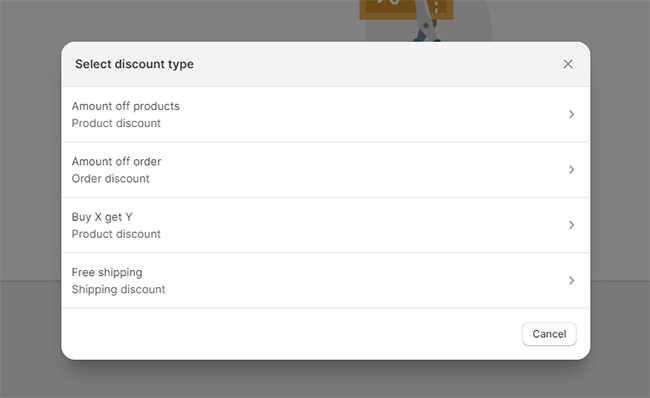
أولاً، انقر فوق إنشاء خصم . ثم حدد نوع الخصم الذي تريد إعداده. تتضمن الأمثلة "احصل على مبلغ X من المنتج" و"احصل على مبلغ X من الطلب" و"اشتر X واحصل على Y مجانًا" و"الشحن المجاني".
في النافذة التالية، يمكنك إنشاء رمز خصم، وتعيين قيمة الخصم (إما كنسبة مئوية أو مبلغ ثابت)، وإضافة شروط وأحكام مثل الحد الأدنى لمتطلبات الشراء ومعلومات أهلية العميل، وما إلى ذلك. يمكنك أيضًا تعيين بداية الوقت وتاريخ الانتهاء للخصومات الخاصة بك.
التحليلات
يقدم Shopify ميزة تحليلية قوية للغاية.
من قسم التحليلات ، يمكنك عرض جميع الإحصائيات الأكثر أهمية حول متجر Shopify عبر الإنترنت الخاص بك وتتبع المقاييس مثل إجمالي المبيعات، وجلسات المتجر عبر الإنترنت، ومتوسط معدلات التحويل، ومتوسط قيم الطلبات، ومعدل العملاء العائدين، وما إلى ذلك.
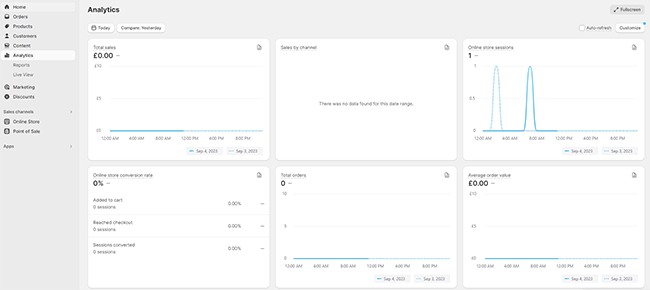
يمكنك أيضًا جمع رؤى حول الحملات التسويقية والمصادر التي تجذب أكبر عدد من الزيارات إليك، والتي يمكنك استخدامها لتوجيه استراتيجيتك.
ضمن Live View ، يمكنك رؤية جميع زوار متجرك الآن، وما يفعلونه. ويتم تحديثه في الوقت الحقيقي.

ضمن التقارير ، يمكنك إنشاء تقارير مخصصة لإظهار أي بيانات ترغب في عرضها. وبعد ذلك، احفظ تلك التقارير أو قم بتصديرها كملفات CSV.
Shopify نقاط البيع
Shopify ليس فقط للمتاجر عبر الإنترنت.
كما أنه يوفر تطبيق POS (Point of Sale) للمتاجر التقليدية، والذي يمكنك تنزيله على كل من iOS وAndroid.
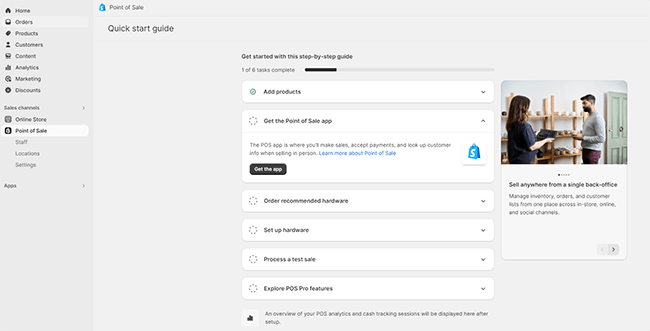
بمجرد حصولك على التطبيق، يمكنك استخدامه لقبول المدفوعات شخصيًا، وستتم مزامنة طلباتك مع حسابك عبر الإنترنت.
لن نتناول جميع عناصر نقطة البيع بالتفصيل لأنها خارج نطاق هذه المقالة، ولكن قد تحتاج إلى شراء بعض الأجهزة الإضافية وميزات POS Pro، وفقًا لاحتياجاتك.
متجر تطبيقات شوبيفاي
لقد ألقينا نظرة حتى الآن على معظم الأشياء التي يمكنك القيام بها باستخدام Shopify خارج الصندوق. ولكن في الحقيقة، هذا مجرد غيض من فيض.
من الممكن فتح مئات الأدوات والميزات المفيدة الأخرى التي تعمل على توسيع وظائف متجرك عن طريق تثبيت تطبيقات الطرف الثالث وتنشيطها. هناك أكثر من 8000 تطبيق للاختيار من بينها في Shopify App Store .
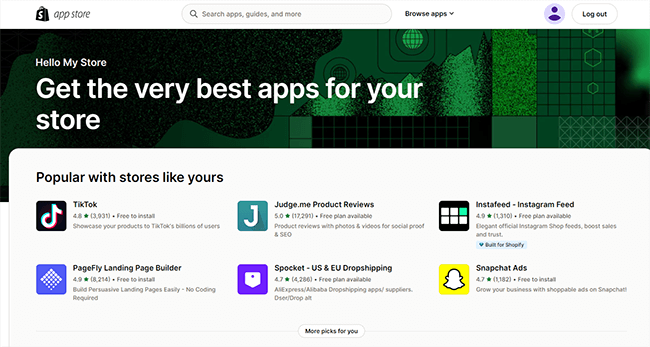
على سبيل المثال، لنفترض أنك تريد إنشاء متجر دروبشيبينغ. في هذه الحالة، ستحتاج إلى تثبيت تطبيق دروبشيبينغ.
نوصي باستخدام Spocket لأنه أحد تطبيقات الدروبشيبينغ الأعلى تقييمًا على Shopify بتقييم 4.7 نجوم.
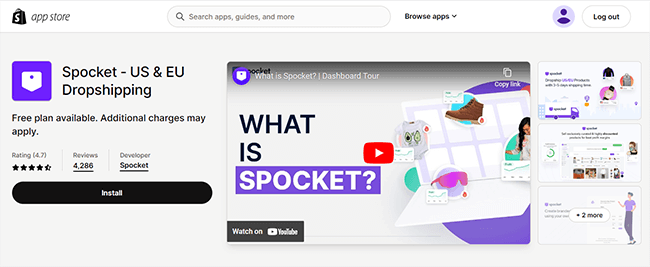
بمجرد تثبيته، ستتمكن من تصفح المنتجات من مئات من أفضل الموردين عبر أوروبا والولايات المتحدة واستيرادها إلى متجرك ببضع نقرات.
إذا كنت ترغب في بيع منتجات مطبوعة حسب الطلب، فستحتاج إلى تثبيت تطبيق POD أولاً. لذلك، نود أن نوصي جيلاتو.
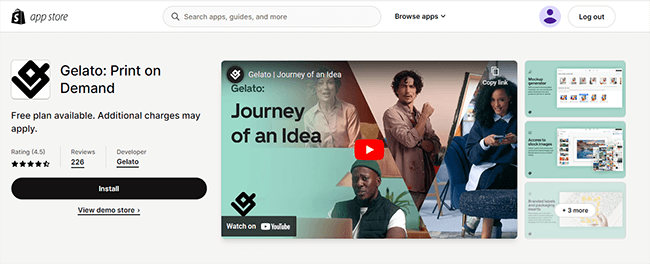
بمجرد توصيله بمتجرك، يمكنك استيراد منتجات فارغة من كتالوج Gelato، وتخصيصها بتصميماتك الخاصة، وبيعها مع تلبية الطلب. تتولى شركة Gelato الطباعة والشحن، ولا تدفع إلا مقابل ما تبيعه.
كم تكلفة Shopify؟
يقدم Shopify بعض خطط التسعير المختلفة: Starter وBasic وShopify وAdvanced وPlus وRetail.
أكبر فرق بين الخطط هو رسوم المعاملات/رسوم بطاقات الائتمان التي تنطبق على كل منها. بشكل عام، كلما زادت تكاليف الاشتراك الشهري التي تدفعها، قل ما ستدفعه من رسوم لكل معاملة.
ولكن هناك أيضًا بعض الاختلافات في الميزات وحدود الاستخدام وما إلى ذلك. فيما يلي نظرة عامة أساسية على كل خطة.
تعد خطة Starter هي الخيار الأقل سعرًا بسعر 5 دولارات شهريًا ، ولكن سيتم أيضًا فرض رسوم معاملات عالية إلى حد ما بنسبة 5٪ على المبيعات. لقد تم تصميمه للبائعين الذين يريدون خيارًا خفيف الوزن للتشغيل بسرعة، ولكنهم لا يحتاجون إلى كل الميزات والميزات.
إنه يأتي مع نفس وظيفة التجارة الإلكترونية الأساسية مثل صفحات منتجات الخطط الأخرى، والخروج، والبريد الوارد، وما إلى ذلك)، لكنه لا يسمح لك بإنشاء متجرك المستقل كامل الميزات. لا يمكنك تعديل السمات وإنشاء منشورات مدونة وما إلى ذلك، لذا من الأفضل استخدامها لبيع المنتجات على قنوات أخرى مثل Facebook وInstagram وWhatsApp وTikTok وشخصيًا.
تبدأ الخطة الأساسية من 39 دولارًا شهريًا ، بالإضافة إلى أسعار بطاقات الائتمان البالغة 2% عبر الإنترنت و 1.7% شخصيًا، ورسوم المعاملات بنسبة 2% عند استخدام بوابة دفع تابعة لجهة خارجية.
تمنحك Basic إمكانية الوصول إلى المزيد من ميزات التجارة الإلكترونية والتسويق مقارنة بالخطة المبتدئة. كما يتيح لك بيع عدد غير محدود من المنتجات، ولكنه يتضمن فقط التقارير الأساسية وحسابين للموظفين.
تبدأ خطة Shopify من 105 دولارًا شهريًا ، بالإضافة إلى أسعار بطاقات الائتمان بنسبة 1.7% عبر الإنترنت و 1.6% شخصيًا، ورسوم المعاملات بنسبة 1% عند استخدام بوابة دفع تابعة لجهة خارجية.
فهو يحتوي على نفس ميزات Basic بالإضافة إلى تقارير أفضل، وما يصل إلى 5 حسابات للموظفين.
تبدأ الخطة المتقدمة من 399 دولارًا شهريًا ، بالإضافة إلى أسعار بطاقات الائتمان بنسبة 1.5% عبر الإنترنت و 1.5% شخصيًا، ورسوم المعاملات بنسبة 0.5% عند استخدام بوابة دفع تابعة لجهة خارجية.
يأتي مع كل شيء في خطة Shopify بالإضافة إلى أداة إنشاء التقارير المخصصة والرسوم وضرائب الاستيراد وما يصل إلى 15 حسابًا للموظفين.
Shopify Plus هو حل على مستوى المؤسسة للشركات كبيرة الحجم. يبدأ من 2000 دولار شهريًا ولكنه يأتي مع أفضل الميزات والدعم.
Shopify Retail هي خطة مصممة خصيصًا للبيع شخصيًا. يبدأ من 89 دولارًا شهريًا ويأتي مع ميزات أكثر تقدمًا للموظفين والمخزون والولاء.
يمكنك تجربة Shopify مجانًا لمدة 3 أيام ، دون الحاجة إلى بطاقة ائتمان. تتوفر خصومات تصل إلى 25% على جميع الخطط المذكورة أعلاه عند الدفع سنويًا.
Shopify إيجابيات وسلبيات
الآن لدينا الوقت لتجربة Shopify واستكشاف ميزاته وأسعاره، وإليك ما نعتقد أنه إيجابياته وسلبياته الرئيسية.
شوبيفاي الايجابيات
- عملية الخروج رائعة. يعد الخروج من Shopify واحدًا من الأفضل على الإطلاق. إنه مبسط للغاية ويتحول بشكل جنوني، مما يساعد على ضمان تحقيق أقصى استفادة من كل فرصة مبيعات.
- متجر تطبيقات ضخم (قابل للتوسعة للغاية). لدى Shopify الكثير مما تقدمه، ولكن متجر التطبيقات هو ما يجعلها منصة التجارة الإلكترونية الأولى. مع وجود الآلاف من تطبيقات الطرف الثالث لكل ما يمكنك التفكير فيه تقريبًا، فإن إمكانيات ما يمكنك فعله باستخدام Shopify لا حدود لها تقريبًا.
- أداء. يتم تحميل صفحات موقع Shopify بسرعة كبيرة، ووقت التشغيل ممتاز. يحصل على أعلى الدرجات للأداء والموثوقية.
- جيدة بشكل خاص لنقاط البيع والبيع متعدد العملات. يعد Shopify خيارًا رائعًا لتجار التجزئة الذين يبيعون بشكل شخصي وعبر الإنترنت لأنه يوحد قنوات البيع هذه. كما أنها جيدة للبيع دوليًا بفضل دعمها متعدد العملات وميزات الضرائب الآلية وأدوات الشحن.
- جيد للمبتدئين والمطورين ذوي الخبرة على حد سواء. Shopify هو كل ما تحتاجه ليكون. إذا كنت مبتدئًا تمامًا، فلن تواجه أي مشكلة في إنشاء متجرك الخاص عبر الإنترنت باستخدام أداة إنشاء السحب والإفلات والموضوعات المجانية في Shopify — ولا يلزم وجود مهارات برمجية. ولكن إذا كنت بحاجة إلى مزيد من التحكم، فهو أيضًا سهل الاستخدام للغاية للمطورين ويمنحك الوصول الكامل إلى CSS وHTML وLiquid إذا كنت في حاجة إليها.
شوبيفاي سلبيات
- رسوم التحويل. مشكلتي الأكبر مع Shopify هي رسوم المعاملات. لا يعجبني أن هذا يفرض عليك نوعًا ما استخدام معالج الدفع الداخلي الخاص به عن طريق فرض رسوم معاملات إضافية على بوابات الطرف الثالث.
- مواضيع محدودة. Shopify لا يقدم عددًا كبيرًا من السمات المجانية مثل العديد من منافسيه. تقدم بعض أدوات إنشاء مواقع الويب ومنصات التجارة الإلكترونية الأخرى مئات السمات، لكن Shopify لا يحتوي إلا على اثنتي عشرة منها.
- الاعتماد على تطبيقات الطرف الثالث. على الرغم من أن Shopify يقدم الكثير من الميزات المبتكرة، إلا أنه لا يزال يعتمد إلى حد ما على التطبيقات. ستحتاج إلى تثبيت التطبيقات للقيام بأشياء مثل التسويق عبر البريد الإلكتروني، والدروبشيبينغ، وما إلى ذلك. وكلما زاد عدد التطبيقات التي تضيفها، أصبح متجرك أكثر تضخمًا. على الجانب الآخر، هذا يجعل Shopify أكثر مرونة.
بدائل شوبيفاي
Shopify ليس الخيار الصحيح لكل الأعمال التجارية. فيما يلي بعض منصات التجارة الإلكترونية الأخرى التي قد تكون مناسبة بشكل أفضل لمتجرك عبر الإنترنت:
- سيلفي | مراجعتنا – الخيار الأفضل للفنانين والمبدعين والشركات الصغيرة. إنه سهل الاستخدام للغاية ويأتي بدون رسوم معاملات، بالإضافة إلى إمكانيات الطباعة المضمنة عند الطلب.
- Squarespace – منشئ مواقع الويب للأغراض العامة مع وظائف التجارة الإلكترونية. سهل الاستخدام، وأدوات تصميم رائعة وقوالب مواقع ويب، واختيار جيد للمبتدئين. يتضمن وظائف إضافية مثل التسويق عبر البريد الإلكتروني ومنشئ الدورة التدريبية والمزيد.
- BigCommerce – أقرب شيء إلى Shopify وليس Shopify. إنها منصة أخرى للتجارة الإلكترونية مستضافة ومتكاملة وتحتوي على جميع الميزات التي تحتاجها لبدء البيع. ولكن إذا اضطررت إلى الاختيار بين الاثنين، سأظل أختار Shopify.
الأفكار النهائية على Shopify
بهذا نختتم مراجعة Shopify المتعمقة.
إذن ما هو الحكم النهائي؟
بشكل عام، من الواضح سبب كون Shopify منصة التجارة الإلكترونية الأكثر شعبية في العالم.
إنه الخيار الأفضل للتجار الجادين بفضل ميزة الدفع عالية التحويل ومجموعة الميزات الشاملة والمرونة والأداء والموثوقية ومتجر التطبيقات الضخم.
بعد كل ما قيل، إذا كنت تأمل فقط في بدء متجر تجارة إلكترونية بسيط جدًا لبيع المنتجات الرقمية، فربما لا تحتاج إلى Shopify.
قد يكون شيء مثل Sellfy خيارًا أفضل نظرًا لأنه أقل تكلفة قليلاً ولا يفرض رسومًا إضافية على المعاملات عند استخدام بوابات الدفع التابعة لجهات خارجية
ولكن إذا كنت تخطط لبدء موقع تجارة إلكترونية متكامل حيث يتعين عليك إدارة الكثير من المخزون وشحن المنتجات إلى عملائك، فإن Shopify هو بلا شك الطريق الأمثل.
إذا كنت لا تزال على الحياد بشأن ما إذا كنت تريد التسجيل أم لا، فقد يكون من المفيد تجربة Shopify بنفسك. يمكنك الاشتراك للحصول على نسخة تجريبية مجانية من خلال النقر على الرابط أدناه - لا يلزم وجود بطاقة ائتمان.
الإفصاح: المحتوى الخاص بنا مدعوم من قبل القارئ. إذا قمت بالنقر فوق روابط معينة، فقد نقوم بعمل عمولة.